एंड्रॉइड टैबलेट की दुनिया में, गैलेक्सी टैब S8 लाइनअप आसानी से शीर्ष पर है, क्योंकि यह एंड्रॉइड द्वारा पेश किया जाने वाला सबसे अच्छा है। और कई मायनों में, यह iPad Pro से भी बेहतर है, क्योंकि Tab S8 एक्सपेंडेबल मेमोरी को सपोर्ट करता है, इसमें बॉक्स से बाहर एक S पेन शामिल है, और Samsung DeX मोड एक वास्तविक डेस्कटॉप जैसा अनुभव प्रदान करता है।
हालाँकि, सैमसंग के टैबलेट जितने अद्भुत हैं, आपको ऐसे उदाहरण का सामना करना पड़ सकता है जहाँ गैलेक्सी टैब S8 चालू नहीं होगा। शुक्र है, चीजों को कार्यशील स्थिति में वापस लाने के लिए आप कई अलग-अलग तरीके अपना सकते हैं।
गैलेक्सी टैब S8 चालू नहीं होगा? सुनिश्चित करें कि इसमें पर्याप्त चार्ज है
आपके गैलेक्सी टैब S8 के चालू न होने का सबसे स्पष्ट कारण यह है कि इसकी बिजली ख़त्म हो गई है। सैमसंग ने आखिरकार गैलेक्सी टैब S8+ और टैब S8 अल्ट्रा के साथ चार्जिंग स्पीड डिपार्टमेंट में बढ़त हासिल कर ली है, क्योंकि ये टैबलेट 45W वायर्ड चार्जिंग स्पीड तक पहुंच सकते हैं। हालाँकि, आप यह सुनिश्चित करना चाहेंगे कि आपके पास एक संगत है अभियोक्ता, और हमने नीचे अपने कुछ पसंदीदा सूचीबद्ध किए हैं।
- सैमसंग 45W USB-C सुपर फास्ट वॉल चार्जर: हालाँकि सैमसंग अब बॉक्स में चार्जर शामिल नहीं करता है, फिर भी कंपनी अपना स्वयं का USB-C वॉल चार्जर प्रदान करती है। इसमें चार्जिंग ब्रिक और USB-C से USB-C केबल दोनों शामिल हैं, जबकि यह आपके गैलेक्सी टैब S8+ या अल्ट्रा को 45W की सबसे तेज़ गति से चार्ज करने में सक्षम है।
- एंकर 313 ऐस 45W: इसमें कोई आश्चर्य नहीं होना चाहिए कि नवीनतम एंकर वॉल चार्जर सर्वश्रेष्ठ गैलेक्सी टैब एस8 चार्जर की सूची में है। एंकर 313 ऐस एक GaN चार्जर है, जो 45W तक की शक्ति प्रदान करता है और साथ ही यह अब तक देखे गए सबसे छोटे चार्जरों में से एक है।
- यूग्रीन 100W नेक्सोड 4-पोर्ट यूएसबी-सी चार्जर: UGREEN कई अलग-अलग चार्जिंग एक्सेसरीज़ बनाता है, और जबकि उनमें से अधिकांश iPhone और Mac के लिए डिज़ाइन किए गए हैं, यह सभी डिवाइसों के साथ काम करता है। पावर डिलीवरी सपोर्ट के साथ कुल तीन USB-C चार्जिंग पोर्ट हैं जो 100W तक पहुंच सकते हैं आपकी स्मार्टवॉच या हेडफ़ोन जैसी सहायक वस्तुओं के लिए एकल USB-A पोर्ट के साथ चार्जिंग गति।
यदि आपका टैबलेट तुरंत चालू नहीं होता है, तो चिंतित न हों। यह सुनिश्चित करने के लिए कि इसमें भरपूर मात्रा में जूस है, अपने गैलेक्सी टैब S8 को कम से कम 30 मिनट से एक घंटे तक चार्जर से कनेक्ट रहने दें। फिर, आप टेबलेट को फिर से चालू करने का प्रयास कर सकते हैं।
बलपूर्वक पुनरारंभ करें

इस स्थिति में कि आपका गैलेक्सी टैब S8 चालू नहीं होगा, आपको इसे पुनः आरंभ करने के लिए बाध्य करना पड़ सकता है। ये टैबलेट आख़िरकार मिनी-कंप्यूटर ही हैं, और कभी-कभी, चीज़ें बस गड़बड़ा जाती हैं जिससे आपका टैबलेट अपने आप बंद हो जाता है। यदि आप अपने गैलेक्सी टैब S8 को जबरन पुनः आरंभ करना चाहते हैं तो आपको ये कदम उठाने होंगे:
- दबाकर रखें नीची मात्रा और पॉवर का बटन एक ही समय पर।
- कम से कम 7 सेकंड तक बटन दबाए रखें।
- जब टैबलेट कंपन करता है और सैमसंग लोगो दिखाई देता है, मुक्त करना दोनों बटन.
हम यह भी अनुशंसा करते हैं कि यदि आपका गैलेक्सी टैब S8 चालू नहीं होता है और आप पुनः पुनरारंभ करने का प्रयास कर रहे हैं तो आप चार्जर प्लग इन करें। यह सुनिश्चित करता है कि डिवाइस को कुछ शक्ति प्रदान की जा रही है और टैबलेट को वापस चालू करने में मदद मिल सकती है।
सुरक्षित मोड में बूट करें
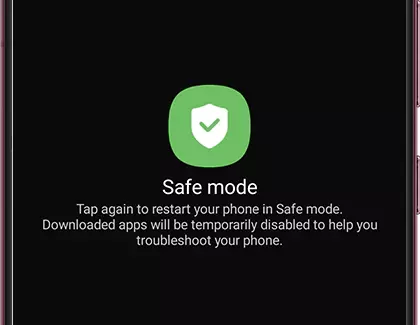
जबकि गैलेक्सी टैब S8 एक अविश्वसनीय जानवर है, कई बार ऐसा होता है जब कोई ऐप इसे घुटनों पर ला सकता है। अतीत में, हमने ऐसे उदाहरण देखे हैं जब एक ही ऐप ने फोन या टैबलेट को सॉफ्ट-ब्रिक कर दिया था। यदि आपके साथ ऐसा होता है और आपका गैलेक्सी टैब S8 चालू नहीं होता है, तो आप टैबलेट को सेफ मोड में बूट कर सकते हैं।
- दबाकर रखें नीची मात्रा और पॉवर का बटन एक ही समय पर।
- जब पावर मेनू प्रकट हो, तो स्पर्श करके रखें बिजली बंद बटन।
- आपका टैबलेट कंपन करेगा और एक नया मेनू दिखाई देगा।
- थपथपाएं सुरक्षित मोड बटन।
सुरक्षित मोड अनिवार्य रूप से उन सभी अतिरिक्त क्रॉफ्ट को हटा देता है जो आप सामान्य रूप से देखते हैं, और अधिक बुनियादी इंटरफ़ेस प्रदान करता है। ऐसा करने से, आप इसे किसी के पास ले जाने की आवश्यकता के बिना संभावित समस्याओं का प्रयास करने और उनका निवारण करने में सक्षम होते हैं। लेकिन एक कदम जो हम उठाने की सलाह देते हैं, वह यह जांचना है कि क्या किसी सॉफ़्टवेयर अपडेट को इंस्टॉल करने की आवश्यकता है।
- खोलें समायोजन आपके गैलेक्सी टैब S8 पर ऐप।
- नीचे स्क्रॉल करें और टैप करें सॉफ्टवेयर अपडेट.
- नल डाउनलोड करो और इंस्टॉल करो.
- यदि कोई अपडेट उपलब्ध है, तो टैप करें स्थापित करना बटन।
एक बार अपडेट डाउनलोड हो जाने के बाद, आपका गैलेक्सी टैब S8 स्वचालित रूप से पुनरारंभ हो जाना चाहिए। फिर, आपको इंटरफ़ेस के गैर-सुरक्षित मोड संस्करण पर वापस ले जाया जाएगा ताकि आप अपने टैबलेट का उपयोग वापस कर सकें।
एंड्रॉइड रिकवरी

यदि आपका गैलेक्सी टैब S8 चालू नहीं होता है तो आखिरी विकल्प जो हम सुझा सकते हैं वह है एंड्रॉइड रिकवरी में बूट करने का प्रयास करना। यह प्रत्येक एंड्रॉइड डिवाइस में बेक किया हुआ कुछ है और कोर ऑपरेटिंग सिस्टम में एकीकृत है। यहां बताया गया है कि आप Android पुनर्प्राप्ति तक कैसे पहुंच सकते हैं:
- यदि संभव हो तो अपना टेबलेट बंद कर दें। अगर नहीं, दबाकर पकड़े रहो ओर और नीची मात्रा स्क्रीन काली होने तक बटन।
- एक बार जब आपका टेबलेट बंद हो जाए, दबाकर पकड़े रहो आवाज बढ़ाएं और साइड बटन जब तक सैमसंग लोगो दिखाई न दे।
- सैमसंग लोगो दिखाई देने के बाद, मुक्त करना ओर बटन, लेकिन धारण जारी रखें आवाज बढ़ाएं बटन।
- एंड्रॉइड रिकवरी इंटरफ़ेस से, वॉल्यूम डाउन बटन को तब तक दबाएं सिस्टम को अभी रिबूट करें हाइलाइट किया गया है.
एक अनुस्मारक के रूप में, आप टचस्क्रीन के साथ एंड्रॉइड रिकवरी इंटरफ़ेस को नेविगेट नहीं कर पाएंगे। इसके बजाय, आपको वॉल्यूम ऊपर और नीचे बटन का उपयोग करना होगा, और अपना चयन करने के लिए पावर बटन का उपयोग करना होगा।
निष्कर्ष
यदि आपने इन सभी विकल्पों को आज़मा लिया है और आपका गैलेक्सी टैब S8 अभी भी चालू नहीं हुआ है, तो आपका सबसे अच्छा विकल्प सैमसंग की सहायता टीम तक पहुंचना है। वहां से, वे आपको बता सकेंगे कि क्या आपको प्रतिस्थापन के लिए अपना टैबलेट ले जाने की आवश्यकता है, या क्या कोई अन्य कदम हैं जो आप उठा सकते हैं। यदि आपको कोई समस्या आती है या आप गैलेक्सी टैब S8 को वापस चालू करने के अन्य तरीके ढूंढते हैं तो हमें बताएं।